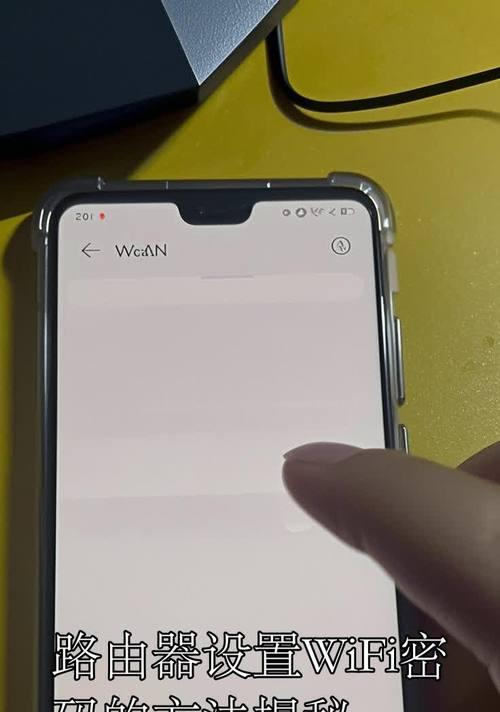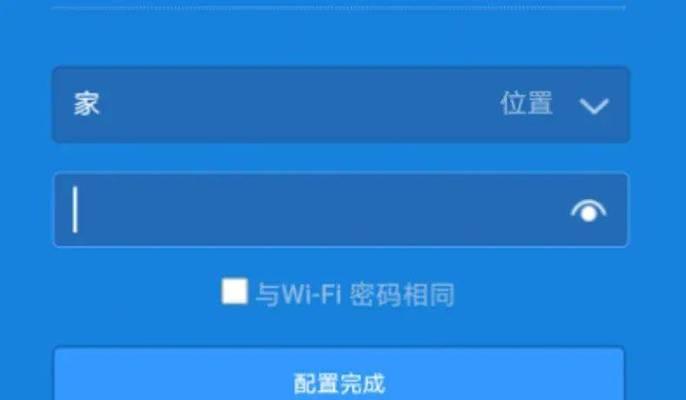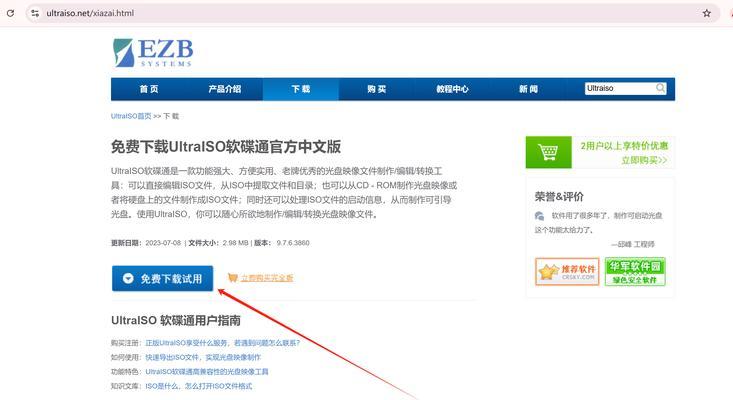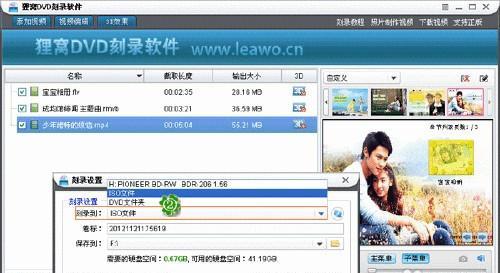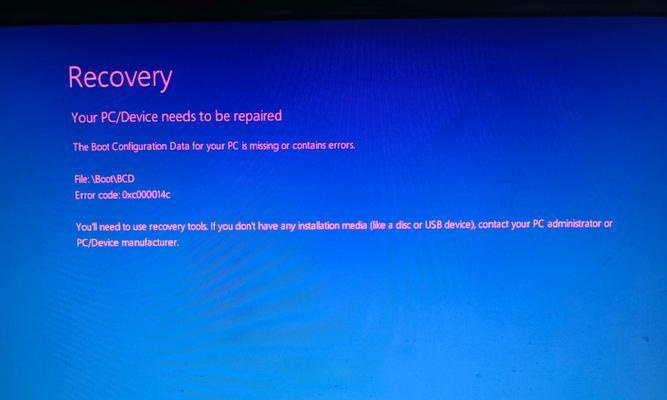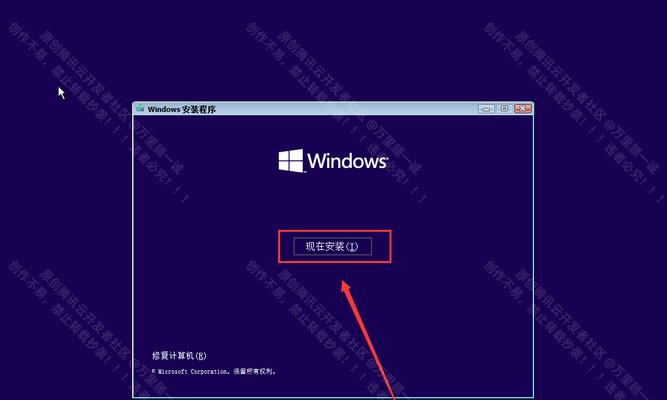在日常生活中,我们经常会遇到需要修改路由器wifi密码的情况,可能是为了安全考虑,或者是忘记了原密码。本文将详细介绍重置路由器wifi密码的步骤,帮助读者轻松完成操作。
文章目录:
1.确定路由器品牌及型号
在开始重置wifi密码之前,首先要确保自己知道使用的是哪个品牌和型号的路由器。
2.连接电脑与路由器
将电脑与路由器通过网线连接,确保能够正常访问路由器管理界面。
3.打开浏览器并输入默认网关IP地址
在浏览器的地址栏中输入默认网关IP地址,通常为192.168.1.1或者192.168.0.1,然后按下回车键。
4.输入用户名和密码登录路由器管理界面
根据路由器的说明书或者网上查询到的信息,输入正确的用户名和密码登录路由器管理界面。
5.寻找wifi设置选项
在路由器管理界面中寻找到wifi设置选项,通常位于菜单栏的无线设置或者网络设置下。
6.进入wifi设置页面
点击wifi设置选项后,进入到wifi设置页面,该页面上会显示当前的wifi名称和密码。
7.选择修改密码
在wifi设置页面中,找到修改密码的选项,一般是一个编辑框或按钮,并点击进入修改密码界面。
8.输入新的wifi密码
在修改密码界面中,输入新的wifi密码,确保密码的复杂度和安全性。
9.保存新的wifi密码
点击保存按钮或者确认修改按钮,将新的wifi密码保存下来。
10.重新连接设备至wifi
修改完毕后,断开与路由器的连接,然后重新连接设备至新的wifi网络。
11.测试新的wifi密码
使用新的wifi密码连接至网络,并测试是否能够正常上网,确保修改成功。
12.如遇问题,重启路由器
如果修改wifi密码后仍然无法连接网络,可以尝试重启路由器,并再次测试是否能够正常上网。
13.查看厂家手册或官方网站
如果还是无法解决问题,可以查看厂家提供的手册或者访问官方网站获取更详细的帮助。
14.密码保护
为了确保wifi密码的安全性,建议定期更换密码,并设置复杂的组合。
15.
通过以上步骤,我们可以轻松地重置路由器的wifi密码,保证网络的安全性和稳定性。记得及时更新密码,并妥善保管,避免密码泄露的风险。